Photoshop裁剪圖片大小的方法
時(shí)間:2023-08-31 14:28:00作者:極光下載站人氣:873
photoshop被不少用戶小伙伴喜歡,該軟件提供的功能是十分豐富的,但是正是由于該軟件的功能比較全面,因此一些新手小伙伴操作起來(lái)就會(huì)比較困難,比如當(dāng)你需要對(duì)圖片進(jìn)行裁剪大小操作的時(shí)候,很多小伙伴就會(huì)不知道如何裁剪,你可以直接在工具欄中找到裁剪工具進(jìn)行對(duì)圖片進(jìn)行快速的裁剪,或者也可以在圖像選項(xiàng)卡下找到裁剪工具進(jìn)行裁剪,將圖片裁剪可以讓圖片的內(nèi)存減少一些,下方是關(guān)于如何使用Photoshop裁剪圖片大小的具體操作方法,如果你需要的情況下可以看看方法教程,希望對(duì)大家有所幫助。
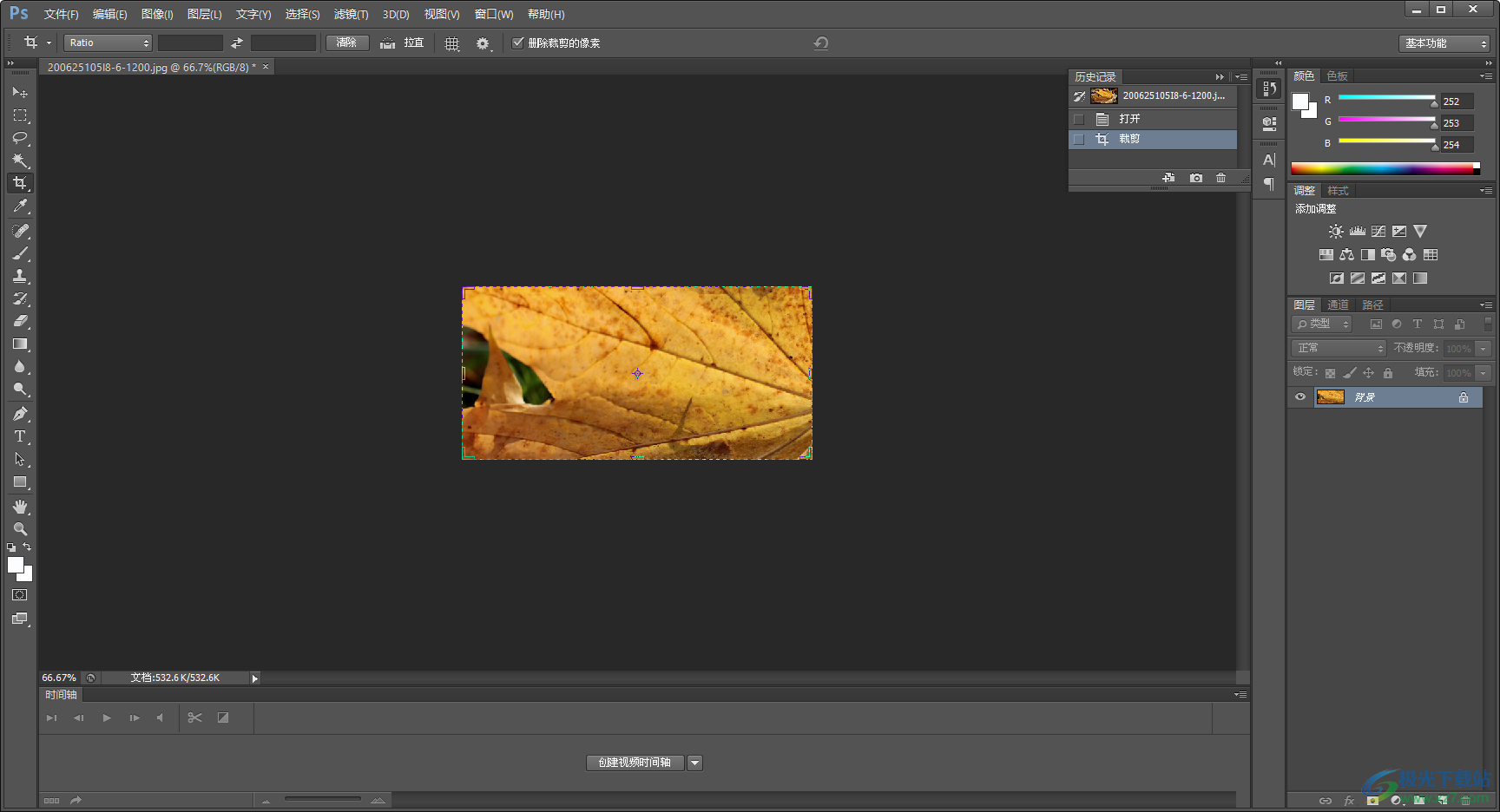
方法步驟
1.首先將Photoshop點(diǎn)擊打開(kāi),之后將鼠標(biāo)到點(diǎn)擊【文件】選項(xiàng)卡,然后選擇【打開(kāi)】選項(xiàng)。
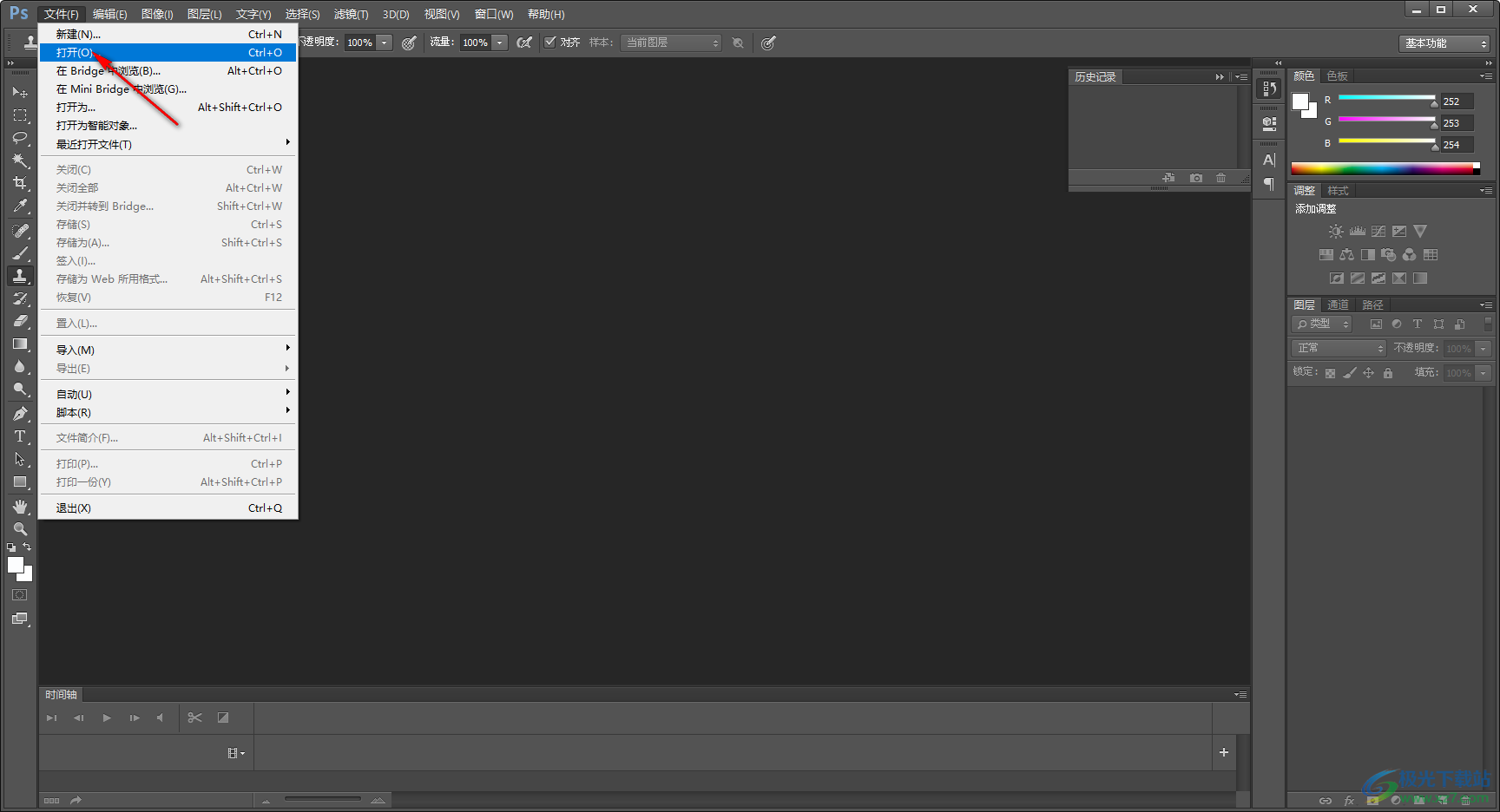
2.將圖片添加進(jìn)來(lái)之后,在左側(cè)的工具欄中找到【裁剪工具】,將裁剪工具用鼠標(biāo)左鍵點(diǎn)擊選中。
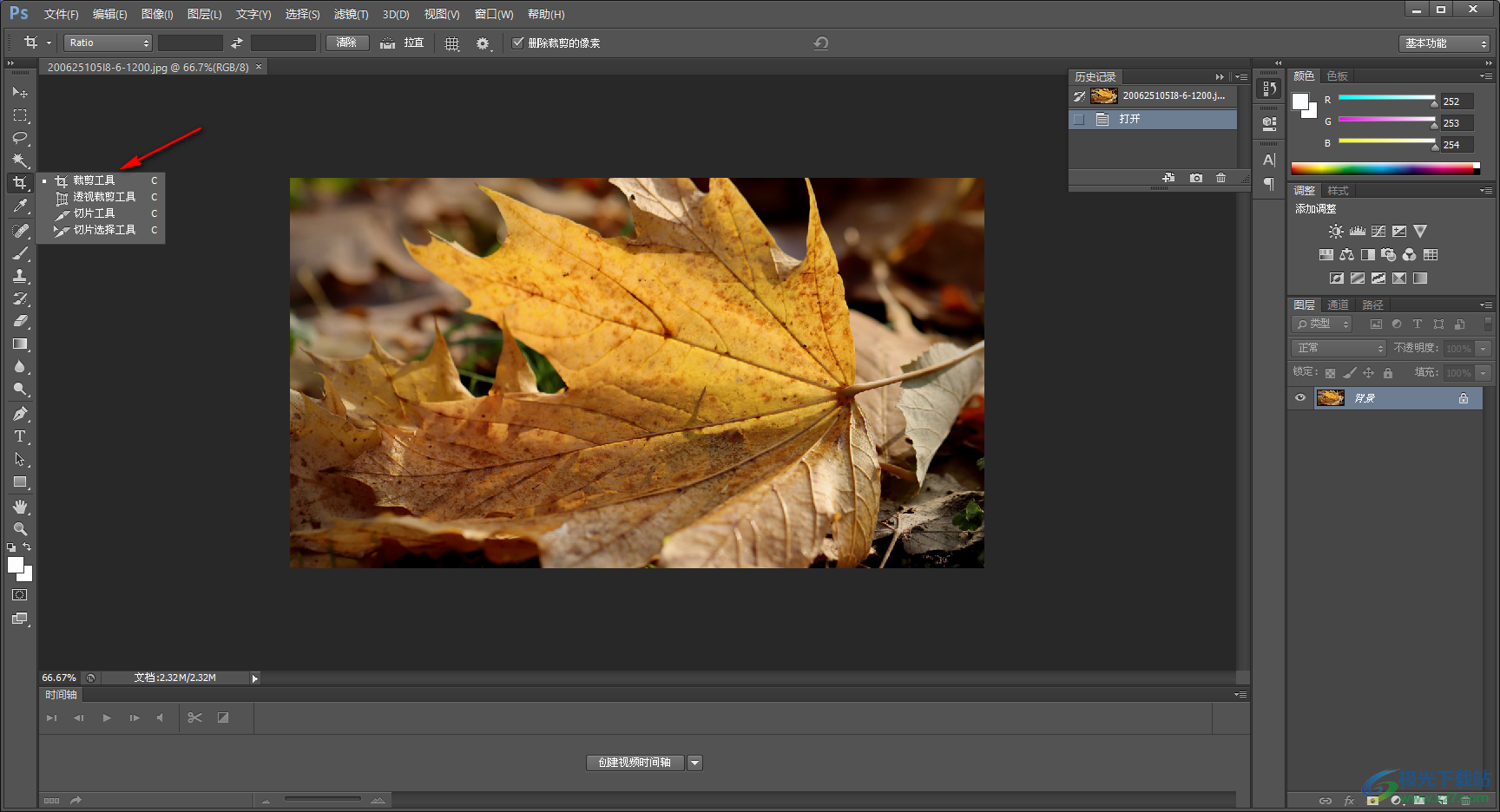
3.然后使用鼠標(biāo)左鍵在圖片上進(jìn)行框選一個(gè)裁剪框,將自己需要裁剪的位置框選起來(lái)。

4.將鼠標(biāo)左鍵進(jìn)行雙擊一下,那么剛剛選中的區(qū)域就會(huì)顯示出來(lái),而其他的部分區(qū)域就會(huì)裁剪掉。
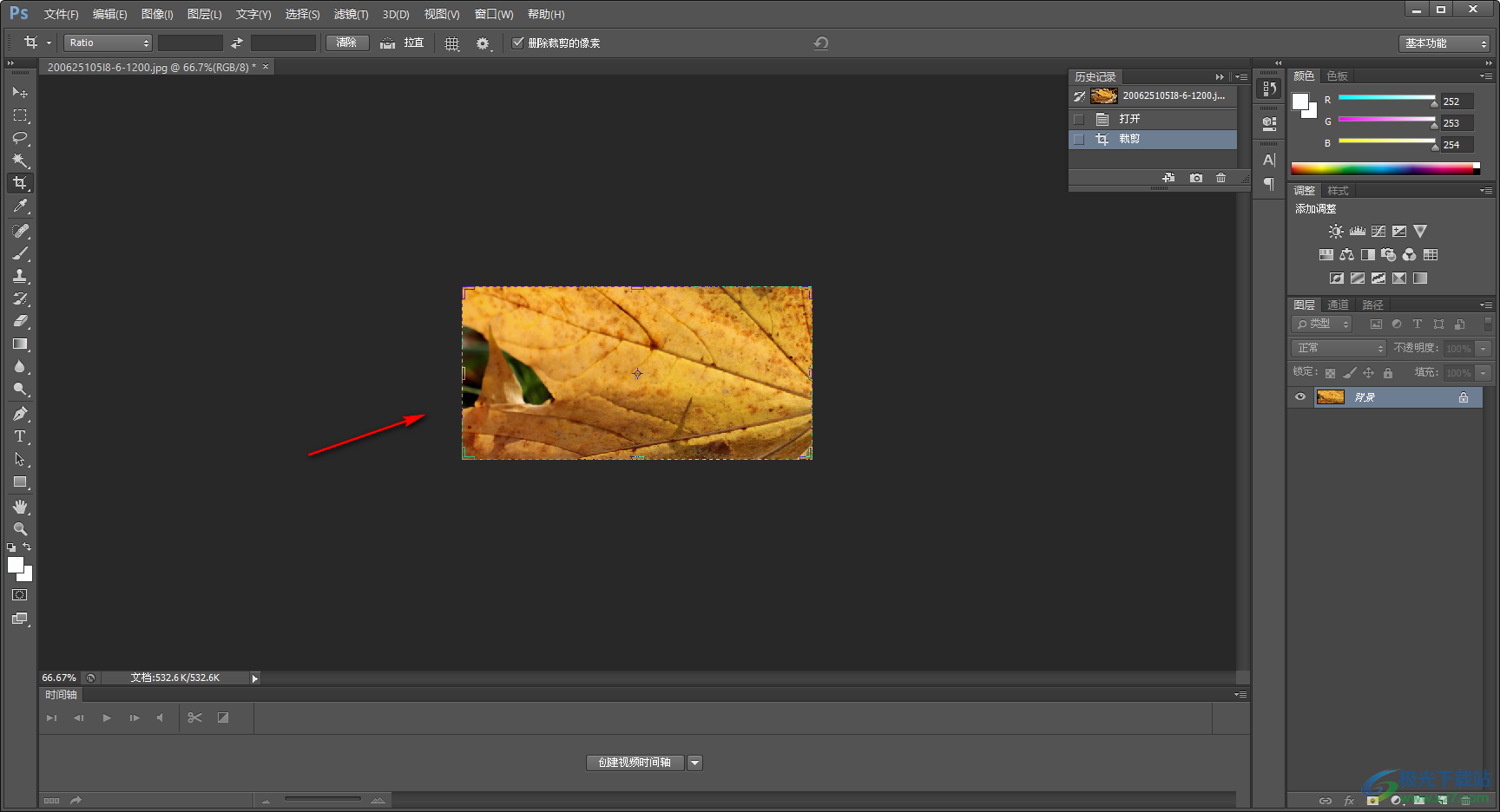
5.此外,你還可以在【圖像】選項(xiàng)卡找到【裁剪】選項(xiàng),進(jìn)入到裁剪窗口中自定義設(shè)置裁剪的參數(shù),如圖所示。
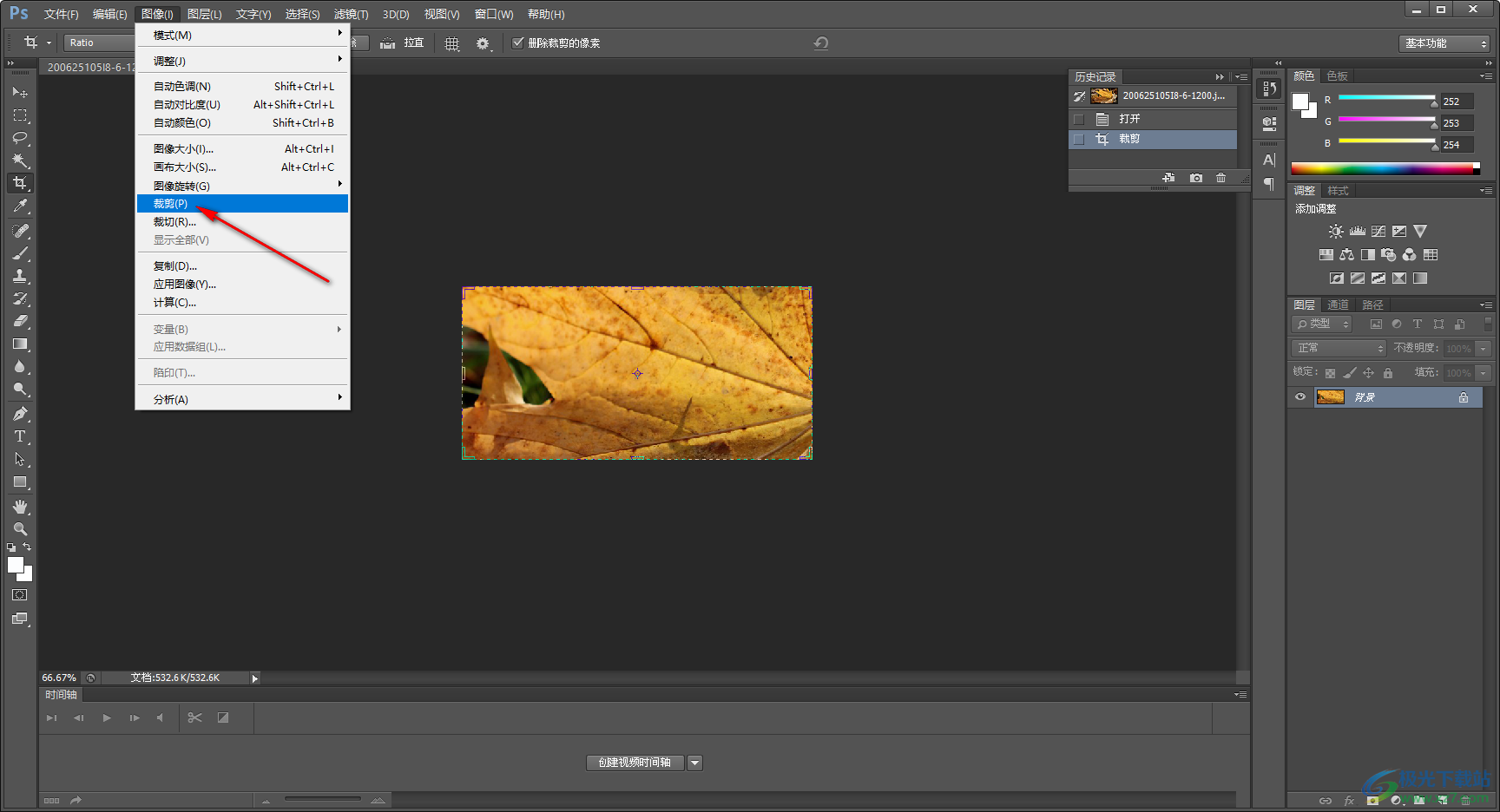
以上就是關(guān)于如何使用Photoshop裁剪圖片的具體操作方法,當(dāng)你需要將一些比較大的圖片進(jìn)行裁剪小一點(diǎn),那就可以通過(guò)裁剪工具進(jìn)行快速的裁剪操作即可,你可以任意的將圖片需要的部分進(jìn)行裁剪顯示出來(lái),感興趣的話可以操作試試。

大小:209.50 MB版本:32/64位 完整版環(huán)境:WinXP, Win7, Win10
- 進(jìn)入下載
相關(guān)推薦
相關(guān)下載
熱門(mén)閱覽
- 1百度網(wǎng)盤(pán)分享密碼暴力破解方法,怎么破解百度網(wǎng)盤(pán)加密鏈接
- 2keyshot6破解安裝步驟-keyshot6破解安裝教程
- 3apktool手機(jī)版使用教程-apktool使用方法
- 4mac版steam怎么設(shè)置中文 steam mac版設(shè)置中文教程
- 5抖音推薦怎么設(shè)置頁(yè)面?抖音推薦界面重新設(shè)置教程
- 6電腦怎么開(kāi)啟VT 如何開(kāi)啟VT的詳細(xì)教程!
- 7掌上英雄聯(lián)盟怎么注銷賬號(hào)?掌上英雄聯(lián)盟怎么退出登錄
- 8rar文件怎么打開(kāi)?如何打開(kāi)rar格式文件
- 9掌上wegame怎么查別人戰(zhàn)績(jī)?掌上wegame怎么看別人英雄聯(lián)盟戰(zhàn)績(jī)
- 10qq郵箱格式怎么寫(xiě)?qq郵箱格式是什么樣的以及注冊(cè)英文郵箱的方法
- 11怎么安裝會(huì)聲會(huì)影x7?會(huì)聲會(huì)影x7安裝教程
- 12Word文檔中輕松實(shí)現(xiàn)兩行對(duì)齊?word文檔兩行文字怎么對(duì)齊?
網(wǎng)友評(píng)論